あなたは液晶ディスプレイが3画面あったら情報量多くて楽なのに…と思ったことありませんか?
「トリプルディスプレイ環境にしようかな」
今までデスクトップPCに2枚の液晶モニターを繋いだ環境でした。でも「リアルタイムで情報を確認したいときにもう1枚あったら便利かも…」と常日頃感じていて、FXチャートをリアルタイムで確認したかったので今回液晶ディスプレイを増やすことに。
1万円前半の価格で良さそうなのないかなと探して見つけたのが、Phlipsの23.6型フルHD液晶ディスプレイの246E7QDSB/11。
- 狭ベゼル
- PLSパネル(IPS系で視野角が広い)
- 5年保証
- 値段が安い
「4KじゃなくてフルHDでいいから安くて普通に使える液晶ディスプレイが欲しい」という人にドンピシャの液晶ディスプレイ。コスパが高いので人気でした。
LGの液晶ディスプレイは足下が弱いなんて口コミがあったのでフィリップスに変更して正解でした。今のところ不満ないです。
「3画面にする方法って難しい?なにか必要なものいるの?」
コード繋いで電源入れるだけであっけなく完了!3画面以上に対応したグラボを使っているならぜひ試してみて欲しい。情報量が増えると作業がはかどります。
現在使っている液晶ディスプレイは今回買ったのとほぼ同じです。
【同じ価格帯】で【同じ大きさ】の液晶ディスプレイと比べてフィリップスの液晶モニターはどうなのか。
良い所悪い所をまとめてみました。
★246E7QDSB/11が終了しました。
2018年発売の241E9/11か、2019年発売の241E1D/11が値段も安く、246E7QDSB/11に近いモデルとなっています。
PLSパネルがIPSになりMHL非対応ですが、最大消費電力が42%減りました。
詳しくは追記部分に記載しています。
フィリップスの23.6型液晶ディスプレイ246E7QDSB/11は激安で視野角が広いコスパ高いモニター
3画面にするために購入したフィリップスの23.6型液晶ディスプレイを使い始めて1週間。
パソコンでの作業はフルHD(1920×1080)で十分だったので4Kにしませんでしたが、1万円前半で買えて発色が良かったので満足しています。
激安で発色がヤバすぎる!!・・・という訳ではありませんが、Web、動画、ゲームでも問題なく使えるのでコスパが高い良品だと思います。
フィリップス液晶ディスプレイ246E7QDSB/11購入レビュー!デメリットとメリット


同じ価格帯で同じ大きさの液晶ディスプレイと比較してフィリップスはどうなのか。気がついた点をあげてみました。
△時間がかかった点:画面の色調整。黄色い画面をオフにして調整
液晶モニターを設置してまずおこなうのは色調整。これが一番時間がかかりました。いつもベストな色調整方法をネットで検索するのですが今回みつからなかったからです(^_^;
フィリップス246E7QDSB/11液晶モニターの口コミに「画面の色が黄色っぽい」というのがありました。ですがこれはローブルーライトカットという機能がオンになっているからではと思います。
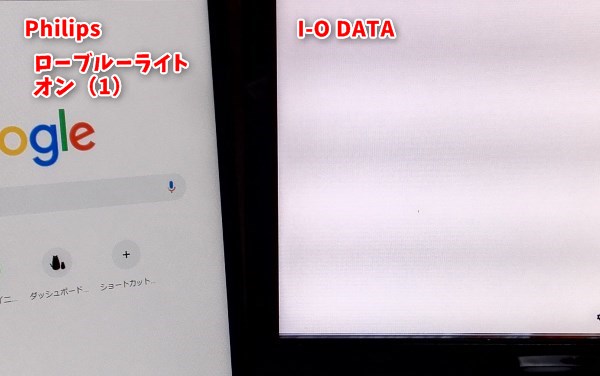
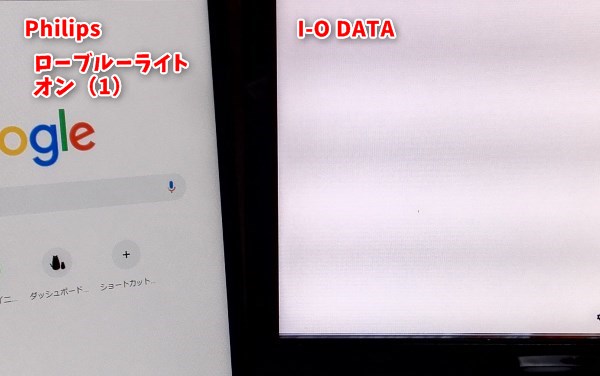
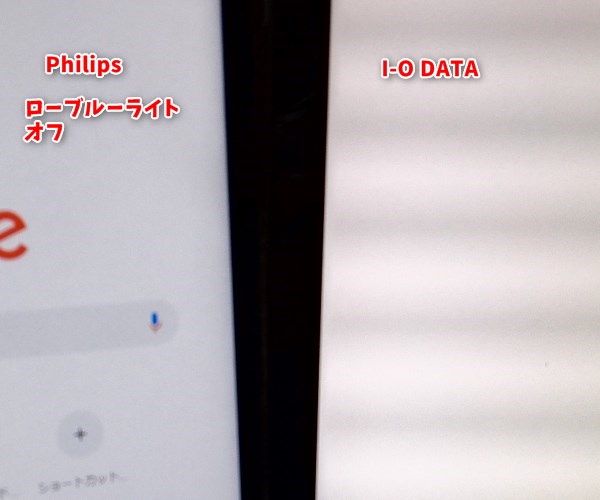
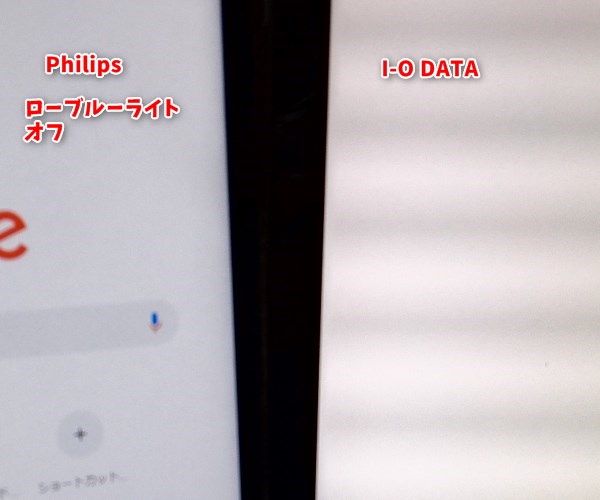
細かいユーザー設定等はフィリップス公式にマニュアルDVDやサイトにアクセスしてSmart Controlというソフトを落とせば調整可能になります。
他に気になるところはディスプレイ前面にある「PHILIPS」というロゴくらいです。なんでこんな所につけたんだろう。。
〇良かった点:フィリップスはディスプレイが軽いので箱出しが楽


テレビとかパソコンのモニターを箱から出すときって緊張しませんか?変な汗かきながら筋肉をこわばらせておそるおそる引っ張りだすんですが今回はすーっと楽に出せました。
軽い理由は電源がディスプレイの外にあるから。246E7QDSB/11はノートパソコンのACアダプタのように画面の裏側に差し込む形なんです。初めての形なので新鮮でした。
〇良かった点:DVI-D、HDMI、D-Subコードが付属して買い足す必要なし


今までDVIとD-SubはあるけどHDMIがない!なんてことがあったので全部入ってるというのは地味に嬉しい。ちなみに付属品は各コード(1.8m)とACアダプタとマニュアルCD、保証書、説明書でした。
〇良かった点:ベゼルが狭いので圧迫感がない


「あれ?小さいな・・・まさか23型じゃないの買っちゃったか!?」
メジャーで画面の大きさを実測してみましたがほかの2台と同じだったのでホッとしました。
ベゼルの幅を図ってみたらだいたい1/2くらいで激細。新しく買ったディスプレイと比べるとほかの2台が野暮ったく見えてきます。デスク上にほとんどスペースがないので小さいけど画面サイズが同じというのは助かります^^
〇良かった点:液晶ディスプレイの脚が金属製で安定する


格安ディスプレイにありがちなプラスチック製の脚ではないので見た目も少しオシャレです。
〇良かった点:VESE対応でアーム取り付けできる


ただ1点注意。
アームを取り付けるときに画面についている金属の柱を取り外す方法がマニュアルに載ってません。
裏面の接続口の両端にある黒いネジを取り外して、白丸あたりで爪がひっかかってるので薄いものをすき間に差し込んでカバーを外す必要があるようです。
カバーを開いたら支柱を支えている4つのネジを取れば金属の支柱を取り外すことができます。マニュアルにないしちょっと面倒くさい点かも。
フィリップスの液晶ディスプレイ246E7QDSB/11の発色は結構気に入っていてメイン画面へと変更しました。
発色が良く省電力のPLSパネル使っててこの価格で買えるのはスゴイです。口コミ評価もクリアに映る液晶ディスプレイだと評判ですし高コスパ液晶ディスプレイを探しているならこれかなと思います。
3画面にする方法は?コードを繋いで画面設定のみで可能!【グラボが対応する場合】


デスクトップPCでグラボが3画面以上に対応している場合、3画面にする方法は簡単です。
- コードを繋ぐ
- 画面の解像度設定で好きな位置に配置する
これだけです。
1.コードを繋ぐ


2.画面の設定
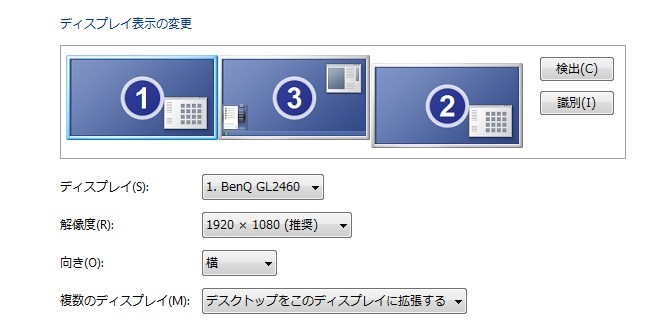
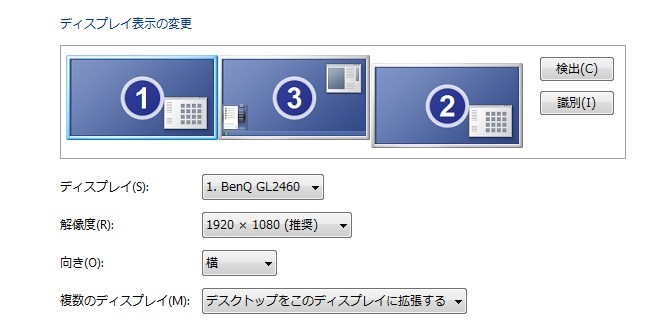
Windows7のデスクトップで右クリックして【画面の解像度】を選択したときの画面です。
Windows10の場合も同じくデスクトップで右クリックして【ディスプレイ設定】を選択すると設定できます。
3画面以上って敷居が高く感じていていましたがあっという間でした。
ただノートPCやオンボードオンリーのデスクトップPCでは難しいようです。USB接続で画面を増やせる周辺機器もありますがイマイチみたいなんで。
フィリップスの激安液晶ディスプレイを買いました。コレで3枚目なんですがASUS、BENQ・・・とバラバラなんで統一した方がいいですね汗 スペースないから置き場所もグダグダ。
シュッとスパッとしたデスクでトリプルモニター設置したい!
— まさる(ネコメボックス) (@nekomebox0) 2018年10月17日
わたしの3画面環境はあんまりキレイではありません(^_^;
ツイートしたように位置もメーカーもバラバラでガタガタ。次デスクを買うときはこの辺も考慮に入れる必要ありますね。
フィリップスの23型液晶ディスプレイ買って3画面にした結果
3画面にしてわたしのPCライクも劇的・・ではないけれど1.5倍ほどは変化しました。
今までパソコンを使いながら動画やチャートを見たいとき、いちいち画面を最小化させたりする一手間が必要だったのでちょっとのことですが地味にやりやすくなりましたね。
料理するとき台所が狭いと切った食材を置く場所がないので邪魔な食器をかたづけたり洗ったりする必要が出てきますよね。あの面倒くさい手間が1つ減る、そんな感じです。
作業領域が広いと画面の無駄遣いをしても問題ないのが嬉しいです笑
デスクトップPCで作業領域が足りないと感じているならぜひトリプルディスプレイするのも悪くない選択だと思いますよ。
246E7QDSB/11が販売終了!後継機種の評判は?
フィリップスの23型液晶ディスプレイ・246E7QDSB/11が販売終了しました。2016年発売ですのでしょうがないですね。
以上などが246E7QDSB/11の後継機種です。(23.8インチフルHD、IPSパネル)
PLSパネルがIPSになりMHL非対応ですが、最大消費電力が35.64Wから20~23Wとなり最大42%減りました。
人気順位は値段順でもあります。(価格順位:241E9/11<241E1D/11<242E2F/11)
241E1D/11と242E2F/11は応答速度が4msとゲーミングディスプレイとしても使えます。(販売終了した246E7QDSB/11は15ms、人気がある241E9/11は14ms)
今買うなら価格も1万円前半と買いやすいどちらかを選んだと思います。
241E1D/11のAmazon口コミをみても、ASUSの液晶モニターより発色が良かったなどとコスパ面でも優れた液晶ディスプレイですので参考にしてみてください。








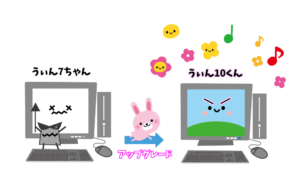



コメント